Как обнулить принтер: Как обнулить принтер: инструкция для чайников
Содержание
Как обнулить принтер: инструкция для чайников
Лазерные и струйные устройства печати не имеют встроенных аппаратных средств для определения количества оставшейся краски. Вместо них используются программные методики оценки расхода чернил. Принтер вычисляет степень заполнения каждого листа, отправленного на печать. Исходя из этого параметра рассчитывается примерное количество использованных жидких чернил или порошкового тонера. Информация записывается на чип, который обычно находится на картридже. После заправки большинства моделей тонером или чернилами возникает необходимость обнулить принтер.
Во время обнуления стирается информация не на самом принтере, а на чипе. В комплект некоторых наборов для заправки также входит отдельная микросхема, устанавливаемая на место старой, счётчик которой превышен. У цветных моделей таких чипов может быть несколько. Каждый из них хранит информацию об оставшемся количестве краски определённого цвета. Нормальное использование устройства будет невозможным до обнуления или замены всех микросхем, ресурс которых исчерпан.
Как обнулить принтер любой модели
При заправке картриджа в сервисном центре обнуление или замена чипа обычно производится мастером, выполняющим обслуживание. Рекомендуется заранее уточнить, включена ли эта услуга в стоимость заправки. В противном случае вы рискуете остаться с заправленным, но неработающим картриджем. Если принтер не будет обнулён, для восстановления корректной работы устройства придётся обратиться к мастеру повторно или найти инструкцию самостоятельно.
Стандартные руководства пользователя обычно не содержат информации о способе сброса счётчика на чипе. Это связано с тем, что производители оборудования печати не заинтересованы в предоставлении таких данных. Большинство компаний рекомендует не заправлять старые расходные материалы, а приобретать новые. При этом их стоимость в некоторых случаях может даже превышать цену нового принтера с набором стартовых картриджей.
Попробуйте найти руководство по обслуживанию (service manual) вашей модели принтера. Этот документ содержит подробные описания действий, схемы и пошаговые инструкции по устранению неисправностей. Он не предназначен для распространения среди обычных пользователей, поэтому на диске, входящем в комплект поставки, такого руководства нет. Доступность сервисной инструкции зависит от производителя аппарата. Некоторые компании предоставляют её только авторизованным сервисным центрам, другие публикуют для всех желающих в отдельном разделе официального сайта.
Этот документ содержит подробные описания действий, схемы и пошаговые инструкции по устранению неисправностей. Он не предназначен для распространения среди обычных пользователей, поэтому на диске, входящем в комплект поставки, такого руководства нет. Доступность сервисной инструкции зависит от производителя аппарата. Некоторые компании предоставляют её только авторизованным сервисным центрам, другие публикуют для всех желающих в отдельном разделе официального сайта.
Однако, какой бы ни была политика производителя относительно защиты служебной информации, найти руководства по ремонту большинства популярных моделей можно на тематических форумах. Когда документ будет найден, откройте его и перейдите к главе, описывающей заправку и обслуживание картриджей. Выполните ряд указанных действий в нужном порядке, требуемых для того, чтобы обнулить принтер. Как правило, после этого потребуется перезагрузка устройства.
Обратите внимание! На некоторых моделях принтеров обнулить счётчик можно программным способом, используя специальную утилиту.
Другие устройства можно обнулить только аппаратно, путём манипуляций с чипом.
Как обнулить перезаправляемый картридж Epson
Многократная повторная заправка является рекомендованным сценарием обслуживания картриджей Epson. Чип, установленный на них, используется не в интересах производителя, усложняя процесс заправки, а в интересах пользователя. Его основное предназначение — вывод информации о текущем уровне чернил в резервуарах. Обнулить микросхему на принтерах разных моделей можно по-разному:
- Если на чипе нет кнопки или двух контактов в верхней части — извлеките резервуар с чернилами и вставьте его обратно.
- При наличии кнопки — нажмите её и удерживайте в течение 5-7 секунд.
- При наличии двух отдельных контактов, расположенных рядом — достаньте картридж и замкните контакты любым металлическим предметом.
Важный совет! Подтвердите своё намерение обнулить принтер при появлении окна с соответствующим вопросом.
Запрос подтверждения может отображаться как в операционной системе, так и на ЖК-экране, при его наличии на устройстве.
Особенности обнуления принтера Canon
Способы обнулить микросхему на устройствах Canon гораздо более разнообразны, чем на оборудовании других производителей. Рекомендуемый алгоритм действий отличается в зависимости от конкретной модели, при этом, для некоторых устройств он указывается прямо в инструкции. Самые распространённые методы:
- Обнулить принтер, заклеив нужный контакт на контактной площадке картриджа.
- Отключить контроль уровня чернил в свойствах устройства.
- Зажать кнопку отмены (обычно имеет красный цвет) на 10 секунд.
- Полностью отключить двусторонний обмен данными через свойства оборудования.
Важно! Для того чтобы напрямую обнулить информацию на чипе, необходимо использовать специальное устройство — программатор.
Поделиться:
Сервисы
Подписывайтесь на нас в соцсетях:
Вопрос-ответ
Задать вопрос
инструкция по обнулению счетчика принтера
Принтер является одним из важных устройств не только в офисах, но и в квартирах обычных пользователей. Важно научиться устранять мелкие проблемы, которые могут возникнуть, чтобы не обращаться каждый раз в сервисный центр. Читайте далее о процессе обнуления устройства: как его правильно сделать и какую информацию показывает счетчик.
Важно научиться устранять мелкие проблемы, которые могут возникнуть, чтобы не обращаться каждый раз в сервисный центр. Читайте далее о процессе обнуления устройства: как его правильно сделать и какую информацию показывает счетчик.
Содержание статьи
- Что значит обнулить принтер
- Как обнулить счетчик на принтере инструкция
- Что показывает счетчик принтера
Что значит обнулить принтер
Часто пользователи сталкиваются с неожиданными ситуациями, когда принтер просит установить новый картридж, хотя доподлинно известно, что чернил в нем достаточно. Это может происходить по причине логических несостыковок, кратковременных багов при передаче данных и многое другое. В таких ситуациях необходимо обнулить картридж. В разной литературе можно встретить и другие термины – «сброс счетчика», «сброс уровня чернил». Сеанс приводит к полному удалению из памяти устройства всех данных об оставшемся проценте краски.
Функцию обнуления запускают лишь в том случае, когда в картридже есть чернила и пользователь в этом уверен. Ведь запуск без тонера может негативно сказаться на работе печатающей головки.
Ведь запуск без тонера может негативно сказаться на работе печатающей головки.
СПРАВКА! В некоторых разновидностях счетчик обнуляется с помощью установки специальной утилиты, программным методом.
Как обнулить счетчик на принтере инструкция
Стоит отметить, что руководства пользователя, идущие в комплекте к принтеру, обычно не содержат справку о сбросе счетчика. Дело в том, что фирмы-изготовители заинтересованы в покупке новых расходников, а не в ремонте или заправке старых. В современных моделях начинают появляться рекомендации о повторных заправках. Общий принцип для всех моделей одинаковый. Соблюдайте определенную последовательность действий:
- Для начала вытащите картридж и бумагу
- Достаньте из устройства тонер. На нем должен быть специальный рычажок
- Далее с левой стороны найдите датчик сброса и нажмите на него пальцем. Его легко вынут через входной лоток, предварительно удалив все листы
- Захлопните крышку устройства• Нажимая на датчик сброса, дождитесь пока загрузиться движок
- После запускания, плавно отпустите кнопку и через несколько секунд надавите на нее снова.
 Держите уже до полной остановки двигателя
Держите уже до полной остановки двигателя - После данной процедуры на принтере должен загореться сигнал готовности к работе
- Остается только установить на место тонер-картридж.
Если после проделанных действий принтер пиликнул и повторно выдал ошибку о замене тонера, то процедуру придется повторить снова. Возможно, не удалось поймать нужный момент перезагрузки.
Каждая модель принтера имеет свои особенности обнуления. Например, методы на устройствах Canon поражают своим разнообразием. Перечислим самые популярные способы:
- заклеить скотчем или любой наклейкой чип на контактной площадке картриджа
- через свойства оборудования отключить обмен данными между устройствами
- в свойствах устройства поставить галочку «отключить контроль уровня чернил»
- зажать кнопу отмены (обычно она имеет броский красный цвет) на 10 секунд и другие
ВНИМАНИЕ! С первого раза обнуление может не получиться. Следуйте инструкции, а в дальнейшем работа будет протекать автоматически.
Что показывает счетчик принтера
В современных принтерах встроены специальные программы оценки расхода и резерва красящего пигмента. Устройство считывает процент заполненности каждого листа и сохраняет его микрочип. Исходя из полученных данных рассчитывается примерное количество использованных жидкого и порошкообразного состава. Когда достигнут лимит, автоматически включается блокировка, так как система видит, что емкость пуста и работать нечем. В процессе обнуления стираются данные с чипа, и принтер снова готов к полноценной работе. Это помогает существенно сэкономить на использовании оборудования.
ВАЖНО! В комплектацию некоторых моделей входит микросхема, которую можно установить на место старой. У цветных изделий таких чипов бывает несколько.
Обнулять принтер самостоятельно должен уметь каждый владелец этого устройства. Тем более что научиться данной процедуре не так уж и сложно.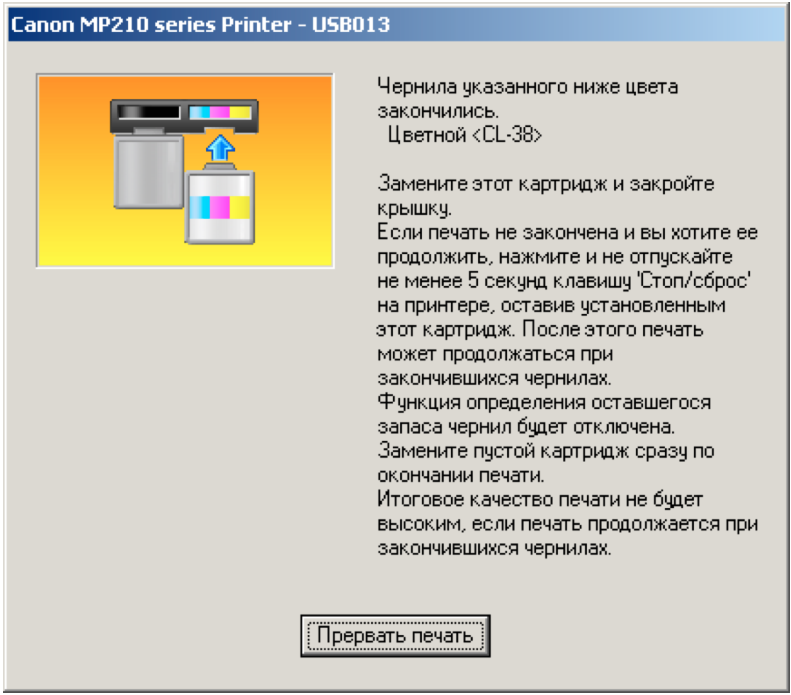 Надеемся, что советы и инструкция помогут в этом разобраться.
Надеемся, что советы и инструкция помогут в этом разобраться.
Как сбросить настройки принтера | Как сбросить настройки принтера
Best →
Автор:
Лоуренс Бонк
Обновлено 16 ноября 2022 г.
Наши сообщения содержат партнерские ссылки. Иногда, но не всегда, мы можем заработать $$, когда вы совершаете покупку по этим ссылкам. Без рекламы. Всегда. Узнать больше
Содержание_
- Зачем мне нужно сбрасывать настройки принтера?
- Сброс настроек принтера
- Как выполнить полную перезагрузку принтера
Принтеры могут раздражать, особенно когда они начинают действовать, и вы обнаружите, что печатаете бледно. Кроме того, вы понятия не имеете, как перезагрузить высокопроизводительный принтер. Ваша ложка осталась в рассоле. Посмотрим правде в глаза, печать никогда не была приятной, особенно когда это объемная работа. Иногда становится раздражающе ненужным стоять и смотреть, как бумага снова и снова выливается из устройства подачи. Чтобы получить еще один совет по использованию вашего принтера, вы можете прочитать наше руководство о том, как отправить факс с многофункционального принтера.
Чтобы получить еще один совет по использованию вашего принтера, вы можете прочитать наше руководство о том, как отправить факс с многофункционального принтера.
ОСНОВНЫЕ ВЫВОДЫ:
- Если у вас возникли проблемы с подключением или устранением неполадок, которые вы не можете решить, сброс настроек принтера может просто помочь вам вернуться к работе.
- Сброс принтера приведет к удалению всех принтеров из вашего списка принтеров, очистке всех завершенных и поставленных в очередь заданий печати, а также удалению всех сохраненных предварительных настроек принтера.
- Важно отметить, что некоторые производители установили кнопку сброса принтера на свои устройства, для которых не предусмотрен процесс сброса принтера.
Современные принтеры созданы для удобства пользователя, например, для беспроводного подключения. И если вы новичок в них, у нас есть руководство по подключению беспроводного принтера, чтобы помочь вам. Они почти не представляют проблем и не требуют большого участия пользователя.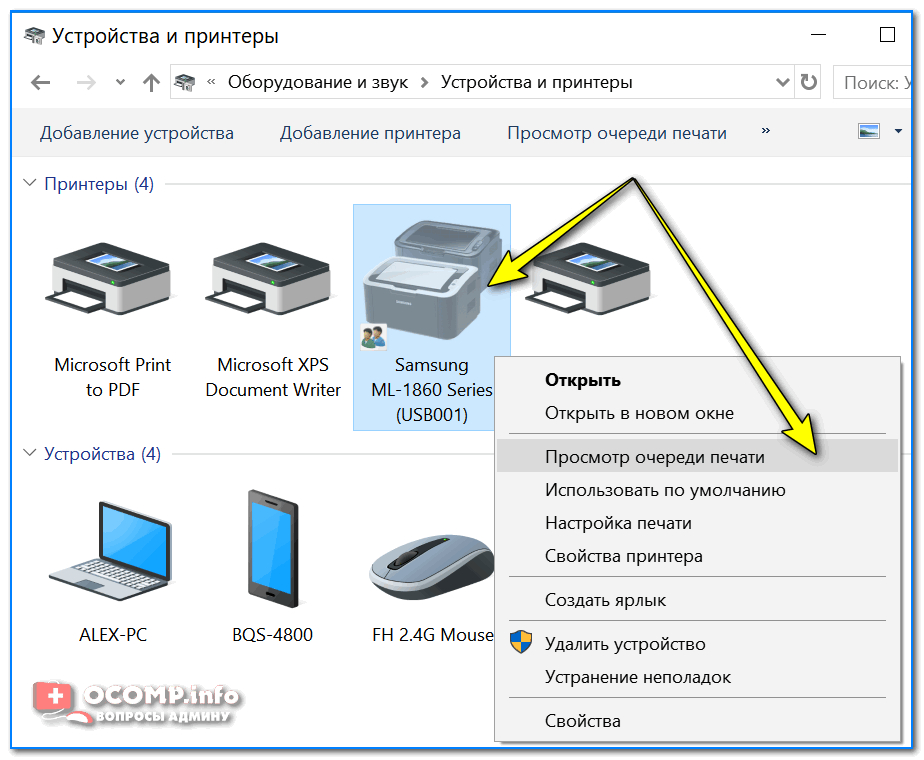 Но, как и с любым другим техническим оборудованием, у пользователей могут возникнуть проблемы. Итак, что вы делаете, когда замятие бумаги не устраняется после осторожного извлечения застрявшей бумаги или попытки очистить очередь?
Но, как и с любым другим техническим оборудованием, у пользователей могут возникнуть проблемы. Итак, что вы делаете, когда замятие бумаги не устраняется после осторожного извлечения застрявшей бумаги или попытки очистить очередь?
В этот момент может потребоваться выполнить сброс принтера. Процесс сброса может немного отличаться, если у вас есть 3D-принтер, как в нашем обзоре Monoprice Voxel.
Зачем мне сбрасывать настройки принтера?
Если вы не можете печатать на своем принтере после того, как испробовали все предлагаемые решения, может помочь перезагрузка вашей системы. Важно отметить, что сброс принтера удалит все принтеры из вашего списка принтеров, удалит все завершенные и поставленные в очередь задания на печать, а также удалит все сохраненные предустановки принтеров.
Эта функция является распространенной, особенно когда пользователи хотят очистить очередь, замятие или решить различные варианты устранения неполадок. Также важно отметить, что некоторые производители установили кнопку принтера на свои устройства, в которых не предусмотрен процесс сброса настроек принтера.
Сброс настроек принтера
Если у вас возникли проблемы с подключением или устранением неполадок, которые вы не можете решить, сброс настроек принтера может просто помочь вам вернуться к работе. Это также отличный способ предотвратить доступ третьих лиц к личной информации пользователей, такой как настройки безопасности и пароли. Кроме того, если вы используете беспроводной принтер, вы должны узнать, что такое WAP/WEP на принтере. После перезагрузки принтера вы также можете сбросить картридж принтера и предотвратить расход чернил, тем самым сэкономив деньги на расходах на замену чернил.
Чтобы успешно перезагрузить принтер, выполните следующие действия:
- Сначала выключите принтер. Отключите кабель принтера от сети примерно на 30 секунд, прежде чем снова подключить его к источнику питания.
- Затем включите принтер, нажав и удерживая кнопку «Возобновить» в течение 10–20 секунд. Вы заметите, что кнопка «Внимание» на принтере загорится.
- Отпустите кнопку «Возобновить».
 На принтере начнут мигать индикаторы «Внимание» и «Готово». На данный момент ваш принтер восстанавливает заводские настройки по умолчанию.
На принтере начнут мигать индикаторы «Внимание» и «Готово». На данный момент ваш принтер восстанавливает заводские настройки по умолчанию.
Аппаратная перезагрузка принтера
Аппаратная перезагрузка принтера относительно проста. Сделайте следующее;
- Прежде чем начать процесс сброса, убедитесь, что картридж принтера все еще установлен. Выключите принтер и отсоедините шнур от источника питания. Помните, что процесс сброса не начнется без картриджа или отключения устройства от питания.
- Затем подождите около минуты, снова подключите принтер к сети и включите его. Подождите несколько секунд, пока картридж принтера не окажется в центре, а затем повторите попытку печати.
Важно отметить, что при сбросе настроек принтера его настройки возвращаются к заводским значениям по умолчанию. Этот процесс не приведет к сбросу количества страниц, языка или размера лотка большинства принтеров. Если у вас по-прежнему возникают проблемы со сбросом настроек принтера, обратитесь к руководству пользователя принтера, чтобы получить конкретные инструкции для вашего устройства. Эти инструкции по сбросу также будут работать даже с лучшим небольшим принтером. Однако, если этот процесс сброса не работает, пришло время отремонтировать принтер дома, например, почистить головку принтера.
Эти инструкции по сбросу также будут работать даже с лучшим небольшим принтером. Однако, если этот процесс сброса не работает, пришло время отремонтировать принтер дома, например, почистить головку принтера.
Часто задаваемые вопросы
Как дать принтеру отдохнуть?
Чтобы успешно перезагрузить принтер, выключите его и отсоедините от источника питания на 30 секунд перед повторным подключением. Нажмите и удерживайте кнопку «Возобновить» около 20 секунд. Отпустите кнопку «Возобновить».
Есть ли на моем принтере кнопка сброса?
В зависимости от марки и модели вашего принтера он может иметь или не иметь кнопку сброса. Важно отметить, что некоторые производители установили кнопку принтера на свои устройства, но те, у которых нет выложенного процесса сброса настроек принтера.
Повлияет ли аппаратный сброс на язык и размер лотка?
Этот процесс не приводит к сбросу количества страниц, языка или размера лотка большинства принтеров.
Что делать, если мой принтер не перезагружается?
Если у вас по-прежнему возникают проблемы со сбросом настроек принтера, обратитесь к руководству пользователя принтера, чтобы найти конкретные инструкции для вашего устройства.
Что делать, если мой принтер не устраняет замятие бумаги или очередь?
Если вы не можете печатать на своем принтере после того, как испробовали все предлагаемые решения, может помочь перезагрузка вашей системы. Сброс принтера приведет к удалению всех принтеров из вашего списка принтеров, очистке всех завершенных и поставленных в очередь заданий печати, а также удалению всех сохраненных предварительных настроек принтера.
STAT: Доходы полиграфической промышленности США снизились на 9,4% в 2020 г. В 2021 г. общий доход оценивается в 1 463 млн долларов США и, как ожидается, будет ежегодно расти на -1,95% (источник)
ССЫЛКИ:
- https://support.
 brother.com/g/b/faqend.aspx?c=us_ot&lang=en&prod=mfc9420cn_all&faqid=faq00000460_004
brother.com/g/b/faqend.aspx?c=us_ot&lang=en&prod=mfc9420cn_all&faqid=faq00000460_004 - https://www.support.com/how-to/how-to -factory-reset-an-hp-printer-10468
- https://www.tonerbuzz.com/blog/resetting-your-printer-to-factory-default-settings/r
- https://www.printersupportplus .com/how-to-reset-canon-printer
- https://www.statista.com/outlook/cmo/consumer-electronics/computing/printers-copiers/united-states
Лоуренс Бонк
Лоуренс Бонк — копирайтер с десятилетним опытом работы в технической сфере, ведет колонки в Engadget, Huffington Post и CBS, среди прочих. У него есть кошка по имени Корица.
Статьи по теме
7 методов (заводская, сетевая, прошивка) 🖨️ Печатать так
Поделиться
Твит
Если у вас возникли проблемы с принтером и вам необходимо перезагрузить принтер HP, вы можете попробовать несколько способов. В этой статье мы покажем вам, как сбросить настройки принтера HP с помощью 7 различных методов.
Для сброса настроек принтера HP можно использовать программное обеспечение, кнопку сброса, а также комбинацию кнопок питания и других кнопок. Проблема может потребовать только сброса прошивки, но может потребовать аппаратного сброса или даже сброса к заводским настройкам. Вашему принтеру HP может потребоваться сброс сети, чтобы он подключался через WiFi.
Вот все детали этих методов.
Содержание
Метод программного сброса
Этот метод используется для сброса настроек принтера HP до заводских значений по умолчанию.
Чтобы перезагрузить принтер с помощью этого метода, вам нужно открыть программное обеспечение принтера и найти кнопку сброса.
Как выполнить программный сброс принтера
- Откройте программное обеспечение принтера.
- На вкладке General выберите Reset Factory Settings .
- В разделе Сброс прошивки нажмите Сброс .

- Появится сообщение с вопросом, хотите ли вы перезагрузить принтер. Нажмите Да.
- Принтер вернется к заводским настройкам по умолчанию.
Метод аппаратного сброса
Этот метод используется для сброса настроек принтера HP до заводских значений по умолчанию, а также для сброса уровня чернил принтера HP.
Как выполнить аппаратный сброс
- Откройте крышку принтера.
- Найдите кнопку сброса и нажмите и удерживайте в течение 5 секунд.
- Появится сообщение с вопросом, хотите ли вы перезагрузить принтер. Нажмите Да.
- Принтер вернется к заводским настройкам по умолчанию.
На многих принтерах HP удержание кнопки Power в течение 4 секунд приведет к аппаратному сбросу .
3 Методы сброса сети
Сброс настроек сети на вашем принтере может решить многие распространенные проблемы, такие как невозможность печати, сканирования или неверный IP-адрес.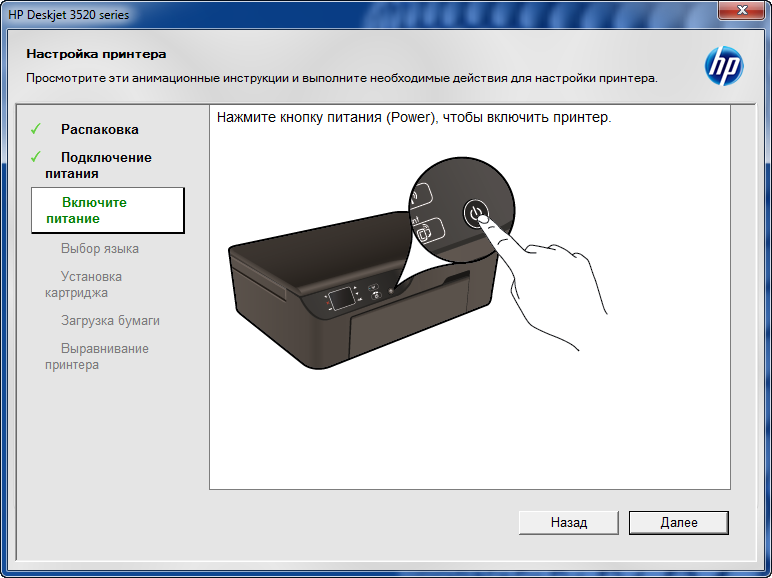
Есть три способа выполнить сброс сети.
Первый способ
Первый способ — отключить принтер от электрической розетки, подождать около 30 секунд, а затем снова включить.
После повторного подключения включите принтер и подождите, пока он загрузится.
Второй способ
При втором способе вам потребуется одновременно нажать и удерживать кнопку беспроводной связи и кнопку отмены.
Примерно через 15 секунд вы услышите звуковой сигнал, и сетевые настройки принтера будут сброшены.
Третий способ
Последний способ выполнить сброс сетевого принтера — использовать ЖК-панель управления, если она доступна, и выполнить следующие действия:
- Нажмите кнопку Меню на панели управления принтера.
- С помощью кнопок со стрелками перейдите в меню «Настройки сети».
- Нажмите кнопку ОК.
- С помощью кнопок со стрелками перейдите к параметру «Сбросить настройки сети».
- Нажмите кнопку ОК.

- Появится сообщение с вопросом, хотите ли вы сбросить настройки сети. Нажмите Да.
- Принтер вернется к заводским настройкам по умолчанию.
В других принтерах без ЖК-дисплея можно выполнить сброс сети, нажав и удерживая кнопку беспроводной связи принтера в течение примерно 10 секунд.
Иногда вам придется сбросить уровни чернил после замены чернил в принтере HP.
Метод сброса к заводским настройкам
Этот метод используется для сброса настроек принтера HP до заводских значений по умолчанию, а также для сброса прошивки принтера HP.
Чтобы выполнить сброс принтера с помощью этого метода, вам потребуется открыть программное обеспечение принтера и найти кнопку сброса настроек.
Как выполнить сброс настроек принтера с помощью программного обеспечения:
- Откройте программное обеспечение принтера.
- Найдите кнопку сброса настроек в программном обеспечении принтера и нажмите ее.
- Появится сообщение с вопросом, хотите ли вы перезагрузить принтер.
 Нажмите Да.
Нажмите Да. - Принтер вернется к заводским настройкам по умолчанию.
Как выполнить сброс к заводским настройкам для принтера с ЖК-панелью управления:
- Нажмите кнопку «Меню» на панели управления принтера.
- Используйте кнопки со стрелками, чтобы перейти в меню Factory Reset.
- Нажмите кнопку ОК.
- Появится сообщение с вопросом, хотите ли вы перезагрузить принтер. Нажмите Да.
- Принтер вернется к заводским настройкам по умолчанию.
В чем разница между методом аппаратного сброса и методом сброса к заводским настройкам?
Метод аппаратного сброса восстанавливает заводские настройки принтера по умолчанию с помощью кнопки на принтере, а метод сброса заводских настроек восстанавливает заводские настройки принтера по умолчанию с помощью программного обеспечения принтера.
- Метод аппаратного сброса доступен только для принтеров с ЖК-панелью управления, а метод сброса к заводским настройкам можно использовать для принтеров с ЖК-панелью управления или без нее.

- Метод сброса к заводским настройкам также вернет исходную версию микропрограммы принтера.
Подробнее: Как исправить ошибку «Не отвечает принтер»
Вот как подключить принтер HP к WiFi (3 шага).
Разница между программным сбросом и сбросом заводских настроек?
Сброс программного обеспечения восстановит заводские настройки принтера по умолчанию, в то время как сброс заводских настроек также сбросит прошивку принтера до исходной версии.
Микропрограмма — это программное обеспечение, которое управляет аппаратным обеспечением принтера, поэтому сброс микропрограммы может устранить определенные проблемы, которые не может устранить программный сброс.
Какие проблемы можно решить с помощью сброса принтера?
- Принтер отключен или не подключен к сети
- Задания на печать застряли в очереди
- Замятие бумаги в принтере
- Плохое качество печати
- Принтер печатает неправильно
- Принтер сканирует неправильно
- Принтер отображает сообщение об ошибке
- Невозможно выполнить печать или сканирование с компьютера или мобильного устройства
- Неверный IP-адрес или сетевые настройки
- Не удается подключиться к принтеру через Wi-Fi или Ethernet
- Принтер перегревается или не включается
После выполнения любого из вышеперечисленных методов ваш принтер HP будет восстановлен до заводских настроек по умолчанию, и все проблемы, с которыми вы столкнулись, должны быть решены.
 Другие устройства можно обнулить только аппаратно, путём манипуляций с чипом.
Другие устройства можно обнулить только аппаратно, путём манипуляций с чипом. Запрос подтверждения может отображаться как в операционной системе, так и на ЖК-экране, при его наличии на устройстве.
Запрос подтверждения может отображаться как в операционной системе, так и на ЖК-экране, при его наличии на устройстве. Держите уже до полной остановки двигателя
Держите уже до полной остановки двигателя
 На принтере начнут мигать индикаторы «Внимание» и «Готово». На данный момент ваш принтер восстанавливает заводские настройки по умолчанию.
На принтере начнут мигать индикаторы «Внимание» и «Готово». На данный момент ваш принтер восстанавливает заводские настройки по умолчанию. brother.com/g/b/faqend.aspx?c=us_ot&lang=en&prod=mfc9420cn_all&faqid=faq00000460_004
brother.com/g/b/faqend.aspx?c=us_ot&lang=en&prod=mfc9420cn_all&faqid=faq00000460_004
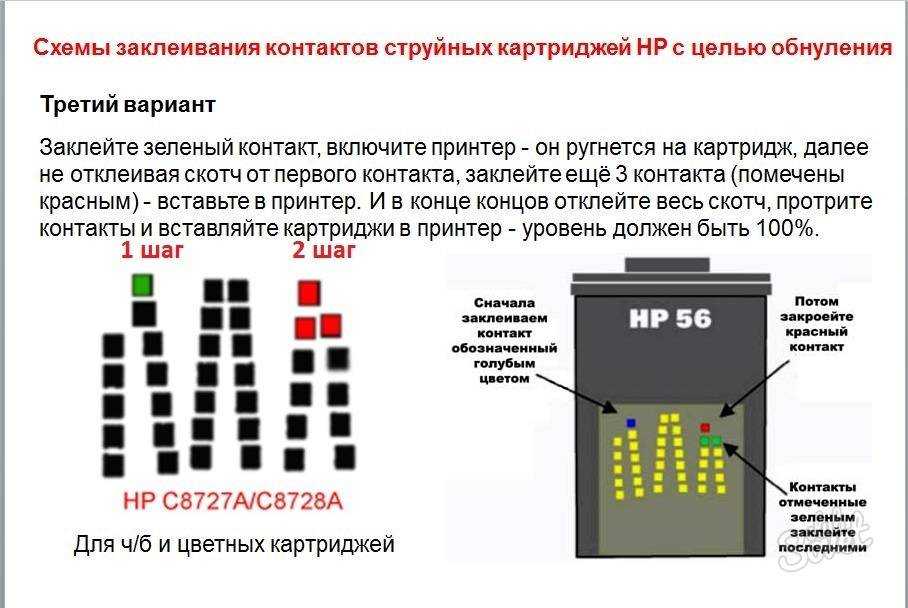
 Нажмите Да.
Нажмите Да.